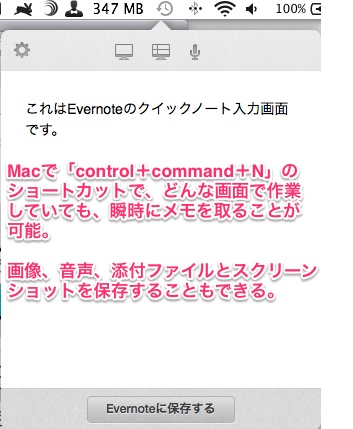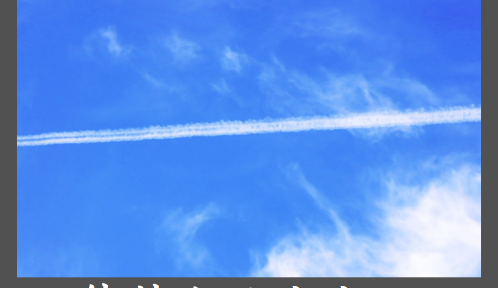前回は、その利便性から多くのユーザーを擁するEvernoteを中心に、iPhoneで画像・テキスト等をポストするアプリ「PostEver」を使って日記を作成し、Macと便利に共有していることをご紹介しました。
今回は、そこにiPad miniが加わり、メモの作成・活用に「PostEver」を利用してとても快適な環境ができたことの前半部分をご紹介します。
Macで便利なEvernoteクイックノート
例えば、Facebookでタイムラインやグループページでコメントを付ける時、ブラウザ上でそのままコメントを作成するとちょっと難儀します。改行する積もりでうっかりreturnキーを押してしまうと、そのままポストされてしまいます。
また、色々なアプリを起ち上げて作業をしていると、ちょっとメモを残したい、或いは画面の一部をスクリーンショットとして残したい時があります。
そんな時に便利なのが、1年程前 Evernote for Macに機能追加された「クイックノート」です。
これは、画面上部のメニューバーにある象のアイコンをクリックするか、CTRL + CMD + N (初期設定) のキーボードショートカットを使用するだけで、パソコンで作業中にいつでも新規ノートを作成できる機能です。
更に、このノートには画像、音声、添付ファイルとスクリーンショットが保存できます。とても便利ですね。
作成されたノートは、Evernote環境設定で指定されたノートブックに保存されます。MacのEvernoteで見るとこんな感じです。
iPhone、iPad miniでメモ作成に必要な2つの条件
さて、富田は以前書いたことがありますが、MS-DOS時代のワープロソフト「一太郎」時代から、漢字変換はATOKというジャストシステム社の日本語変換ソフトを使用していて、Macになってもこれまで登録してきたATOKの漢字辞書を使っています。
なんでもかんでも辞書登録して、最少のキー入力で済むようにしています。もう20年以上に亘って蓄積してきた辞書です。漬物を付ける糠床のようなもんですね。
なので、iPhoneを使い出して暫くは標準の辞書と悪戦苦闘していたのですが、ATOK Padというアプリが出た時は、1,200円という高額アプリにも拘わらず即座に購入し、Macの辞書と同期して使い出しました。
それともう一つ、富田のキーボード入力方法はローマ字変換ではなく、今や化石となったカナ変換なのです。古い話で恐縮ですが、学生時代に英文タイプライターを習得していたので、アルファベットをブラインドタッチすることは出来ます。
ただ新入社員時代に、当時まだ漢字が使えなかったコンピュータ用のインプット原票を兼ねた台帳をカナタイプライターで作らされたことがあり、その時カナのブラインドタッチを必死に覚えた経験があるのです。
そのため、ワープロが普及してから漢字を入力する時に、一々読みを頭でローマ字に変換してキーを打つより、そのままカナでキーを打った方が手っ取り早かったので、自然にカナ漢字変換派となったのです。
説明が長くなりましたが、何が言いたかったかというと、iPhoneでも文字入力は小さい英語キーボードではなく、当然日本語キーボードを使ってフリック入力するようになったのです。お陰でフリック入力はすっかり慣れたものになりました。
ということで、新たに購入した iPad miniでも次の2点が、富田の場合は必須条件なのです。
1. 漢字変換はATOKの辞書が使えること
2. 入力方法はフリック入力
MacとiPhoneで別々のメモ作成
さて、ここからがやっと本題です。(^^;
というわけで、Macで便利にメモ作成に使っているEvernoteのクイックノート機能。ここで蓄積されるEvernoteのクリッピングノートブックはiPhoneやiPad miniでも共有化したいものです。どこからでも何からでもメモを取れば、このノートブックにメモが集約されたら便利ですよね。
まず、iPhoneで日記作成に使っているPostEverアプリですが、便利なことにATOK Padと連携していてATOKの辞書が使え、当然フリック入力が使えます。でも、保存先ノートブックとして通常は日記用のノートブックを指定してあり、なおかつ同じ日のポストは一つのノートに集約されるように設定済みです。
この設定をメモ作成の度に変更するのは面倒くさくてやっていられません。
というわけで、iPhoneでメモを取るときはATOK Padで作成していました。iPhoneでも、テキストだけを入力してEvernoteにポストするだけであれば、例えばFastEverというアプリを使えば、簡単にMacのEvernoteクイックノートで作成したノートが保存されるノートブックにテキストは保存されますが、残念なことにATOK Padと連携できずATOKの辞書を使えません。
実は、MacでもATOK Padを使うことが出来ます。optionキーの二度押しで瞬時に起動してテキストメモを取ることが出来て、iPhoneと同期することも出来ます。
しかし、起動後「+」を押して新規メモを作成するか、既存のメモを選択するか、ワンアクションが必要になります。その点、Evernoteのクイックノートはショートカットキー一発でメモの入力が可能になります。
それに、画像や添付ファイルやスクリーンショットを保存できるのもアドバンテージがありますね。
というわけで、MacとiPhoneでメモを作成し保存するのに2通りの方法が併存する状態が続きました。ここにiPad miniが加わることで、PostEverを活用した解決方法が浮かび上がってきました。
・・・・・・・
さて、本当は今回で完結する積もりでしたが、長くなったので続きは次回でご紹介することにします。ややこしい説明で申し訳ありません。
ではまた!(^_^)
・・・・・・・・・・・・・・
(2014.2.6記)